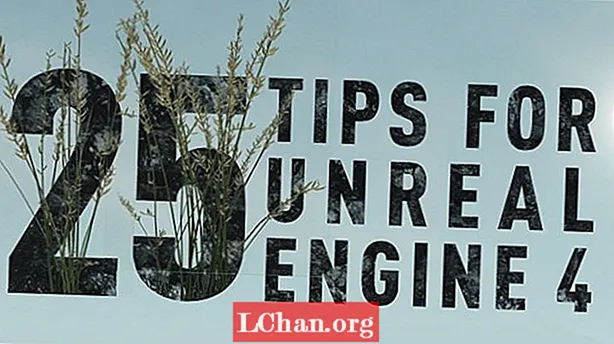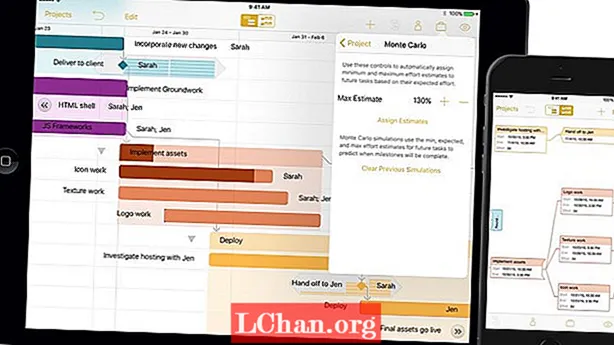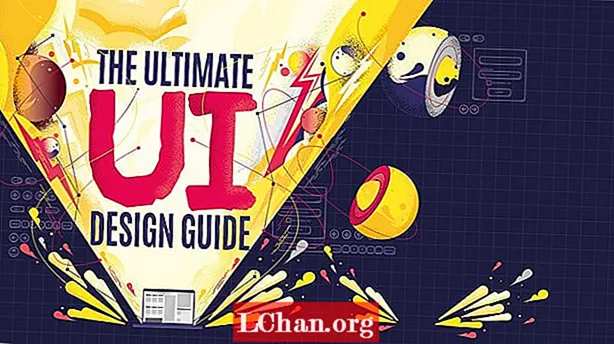Содержание
- Часть 1. Расшифруйте PDF, если вы его забыли
- 1.1. Расшифровать безопасность PDF через PassFab для PDF
- 1.2. Расшифровать PDF онлайн с помощью PDF Decrypter
- 1.3. Удалите шифрование из PDF с помощью Chrome
- Часть 2. Расшифровка PDF, если вы помните пароль
- Резюме
Как мы все очень хорошо знаем, PDF-файлы имеют высокий уровень защиты и в основном используются для обмена документами, но основная проблема возникает, когда кто-то хочет расшифровать PDF. Теперь расшифровка не сложнее, просто прочтите статью ниже, мы придумали удивительные решения для удаления шифрования из PDF с паролем или без него, поэтому, если вы также один из тех, кто хочет расшифровать PDF, эта статья для вас.
Часть 1. Расшифруйте PDF, если вы его забыли
1.1. Расшифровать безопасность PDF через PassFab для PDF
PassFab для PDF всегда будет моим главным приоритетом, если вы забыли свой пароль для PDF. Теперь с помощью этого инструмента вы можете легко расшифровать PDF за несколько минут. Пользоваться им легко и просто. Большинство людей используют другие решения для восстановления пароля, такие как CMD, но использование CMD - это самая сложная задача, с которой я когда-либо сталкивался, и она опасна для системы из-за ввода неправильной командной строки. Но этот инструмент был протестирован многими экспертами, они оценили его на 10/10 из-за его безопасности.
Давайте посмотрим на руководство по разблокировке PDF с помощью PassFab для PDF.
Шаг 1. У вас уже есть этот инструмент? Если нет, перейдите по этой ссылке и загрузите PassFab для PDF.
Шаг 2: После загрузки запустите его.

Шаг 3: Теперь появится самое первое меню, там вы можете увидеть кнопку ДОБАВИТЬ, загрузить зашифрованный файл PDF.

Шаг 4. Загрузка завершена? Если да! Ниже кнопки Добавить вы можете увидеть три типа атак.
1: Атака по словарю: большинство людей используют более часто используемые пароли, так что этот вариант для них.

Примечание: если вы знаете, что ваш пароль будет часто использоваться, вы можете создать файл .txt и добавить список всех тех паролей, которые вы чаще всего использовали, а затем загрузить этот файл, перейдя в настройки. Если вы хотите использовать системный словарь по умолчанию, его также можно использовать.

2. Грубая сила с атакой по маске: большинство людей использует подсказку пароля, поэтому, если у вас есть подсказка, вы можете воспользоваться этой опцией. Чтобы добавить дополнительные настройки, перейдите в настройки.

3. Атака грубой силы: нет подсказки для пароля? Тогда попробуйте этот вариант. Хотя этот вариант требует много времени для восстановления, это лучший вариант, поскольку он пробует все возможные комбинации.

Шаг 5: Наконец-то его конец! Нажмите кнопку Пуск. Кто-то звонит? Должен идти? Больше не беспокойтесь, вы также можете приостановить процесс и начать его в свободное время.

Если вы не ставили паузу, пароль будет восстановлен; скоро появится всплывающее окно с паролем. Наконец, вы можете расшифровать PDF с помощью этого пароля.

Вот видеоурок о том, как использовать этот инструмент для восстановления пароля PDF:
1.2. Расшифровать PDF онлайн с помощью PDF Decrypter
PDF Decrypter - это онлайн-платформа, на которой вы можете расшифровать свой PDF-файл онлайн. Использование онлайн-платформы для дешифрования - отличный способ сэкономить ваше время.
Руководство по расшифровке PDF в Интернете с помощью PDF Decrypter
Шаг 1. Просто зайдите на сайт freefileconvert.com/decrypt-pdf и загрузите файл PDF.
Шаг 2: Введите пароль для дешифрования.
Шаг 3: В конце нажмите кнопку «Расшифровать PDF», скоро PDF-файл будет расшифрован.
1.3. Удалите шифрование из PDF с помощью Chrome
Шаг 1. Откройте Google Chrome.

Шаг 2: Перейдите на Google Диск, там вы увидите кнопку НОВАЯ, просто загрузите оттуда файл PDF, защищенный паролем.

Шаг 3: Теперь, чтобы открыть файл, вам нужно дважды щелкнуть по нему.

Шаг 4: Теперь вам нужно нажать CTRL + P, чтобы появилось всплывающее окно «Печать».

Шаг 5: Теперь в этом меню вы можете увидеть «Изменить кнопку». Выберите его, а затем выберите «Сохранить как PDF».

В конце нажмите кнопку «Сохранить». Расшифрованный Дубликат PDF-файла будет сохранен на вашем компьютере.
Часть 2. Расшифровка PDF, если вы помните пароль
Если вы хотите узнать, как расшифровать PDF-файл, когда у вас есть пароль, просто откройте зашифрованный PDF-файл, он попросит ввести пароль для открытия документа, просто введите пароль и разблокируйте его.
Резюме
Краткий вывод этой статьи заключается в том, что большинство людей задавали вопрос о том, как расшифровать PDF-файл с паролем или без него, поэтому мы рассмотрели удивительные решения по этому поводу. Один из способов расшифровать PDF - вручную, другой - с помощью профессионального программного обеспечения - PassFab for PDF, лучшего инструмента для восстановления паролей PDF. Если мы поговорим о его функциях, вы узнаете, что он не повредит ваш контент во время процесса восстановления и на 100% безопасен. Так что купите его сегодня! Надеюсь, вы найдете это руководство полезным. Если вам нравится этот информативный пост, делитесь и заходите к нам каждый день для получения более информативных статей.